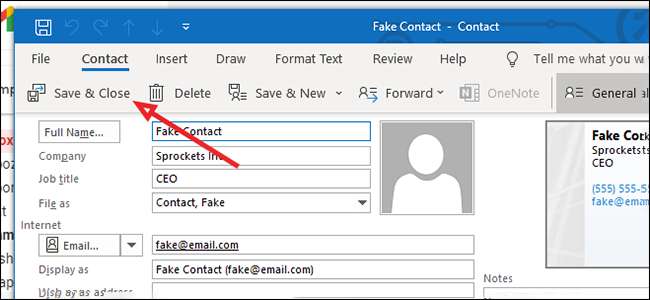VCard je virtuální vizitka, které můžete připojit k e-maily v aplikaci Outlook (nebo někde jinde) a odeslat digitálně. Zde je návod, jak vytvořit vizitku, poslat jednoho nebo import jedno jak Outlook a Gmail.
Jak vytvořit vCard souborů v aplikaci Outlook
V aplikaci Outlook, klikněte na ikonu „Kontakty“, aby mohli začít.
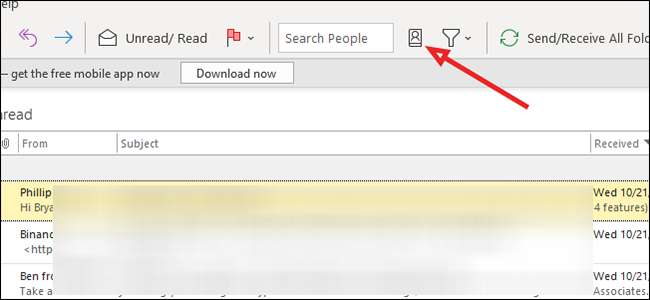
Klikněte na nabídku Soubor & gt; Nová položka pro vytvoření nového kontaktu.
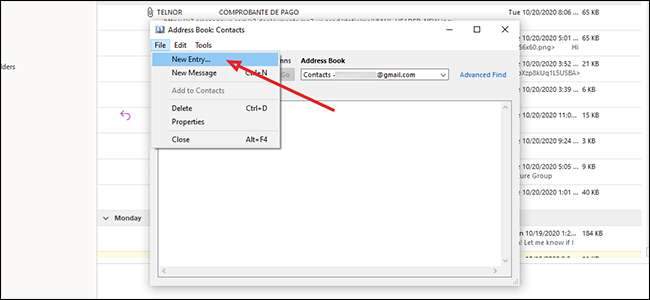
Vyberte „Nový kontakt“ a poté klikněte na tlačítko „OK“.
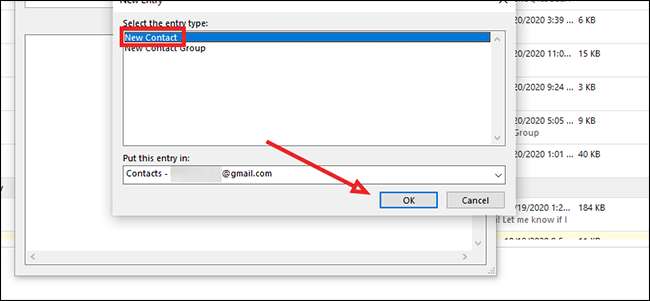
Přidejte informace, které chcete sdílet ve formátu vCard. Uvědomte si, že tyto informace budou obsaženy v každém e-mailu jej připojit k, takže je nejlepší se vyhnout osobní údaje, pokud je kontakt nevadí ostatním vidět to. Poté, co udělal, klikněte na tlačítko „Uložit & amp; Zavřít."
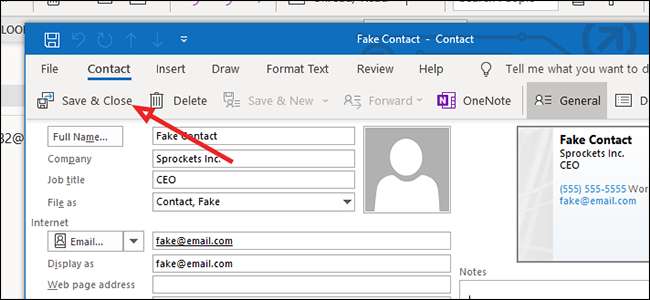
Jak odeslat vCard souborů v aplikaci Outlook
Otevřete novou e-mail a řešit ji na toho, kdo jste odesílání e-mailu.
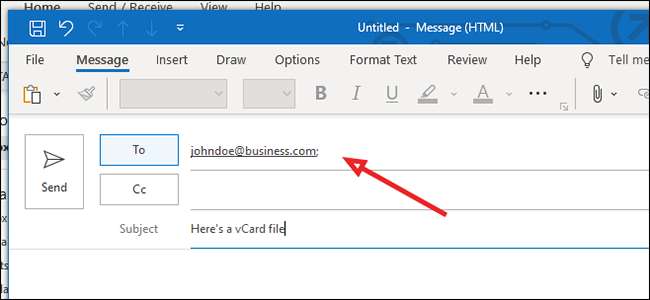
Kliknutím na ikonu kancelářské sponky na panelu nástrojů připojit soubor k e-mailu.
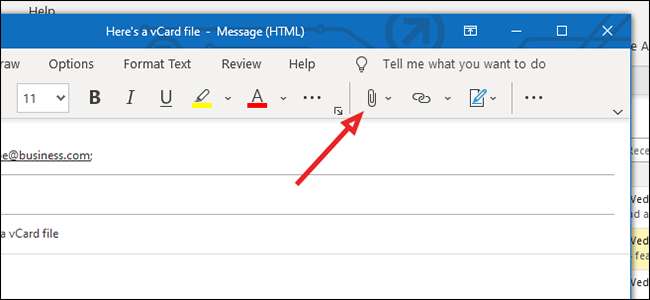
Z menu „Přílohy“, vyberte položku Připojit & gt; Business Card & gt; Jiné vizitky.
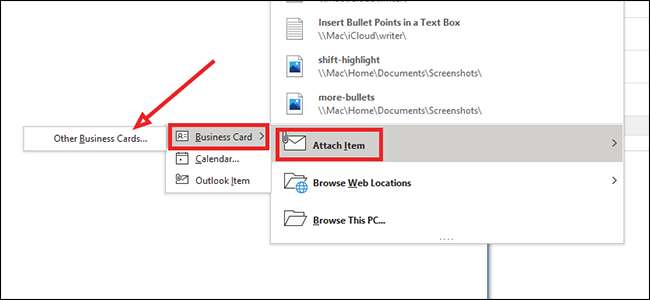
Zvolte vCard, který chcete importovat a klepněte na tlačítko „OK“.
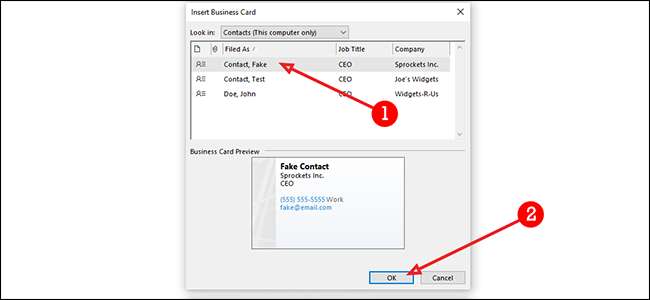
Jak importovat vCard soubor z aplikace Outlook E-mail
Chcete-li importovat soubor vCard do aplikace Outlook, klepněte na šipku na pravé straně vizitku a zvolte „Otevřít“.
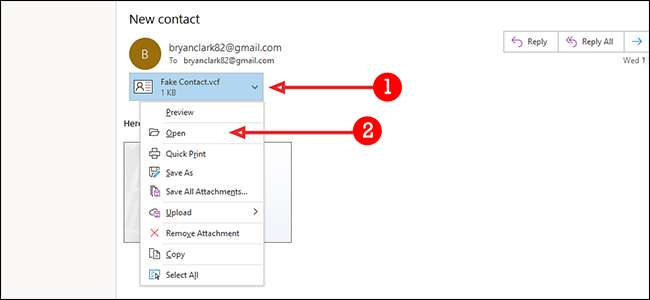
Poté, co udělal, byla vizitka otevře v menu „Kontakty“. Chcete-li ji uložit, klikněte na tlačítko „Uložit & amp; Zavřít."
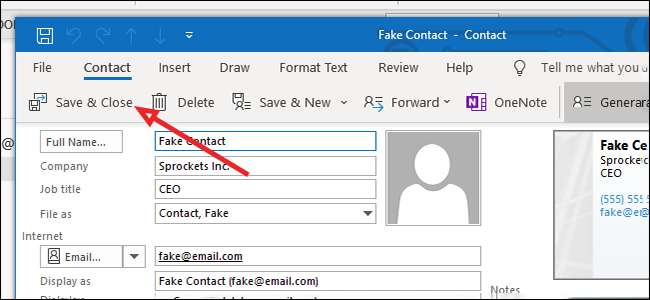
Jak importovat vCard v Gmailu
Otevřete e-mailovou zprávu a klepněte na tlačítko „Download“ na přiloženém vCard.
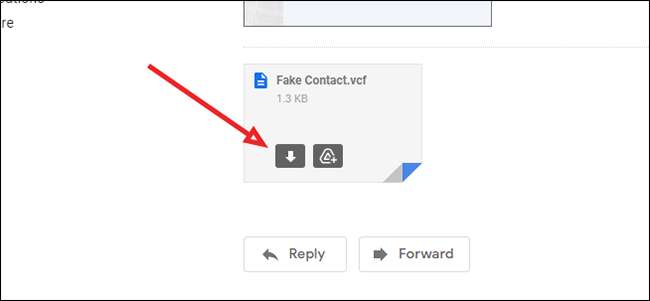
Otevřete soubor a vybrat si program, který si přejete otevřít se. Outlook, první možnost, můžete jej importovat přímo do vašich kontaktů. Klepněte na tlačítko Outlook a potom na tlačítko „OK“ k otevření souboru.
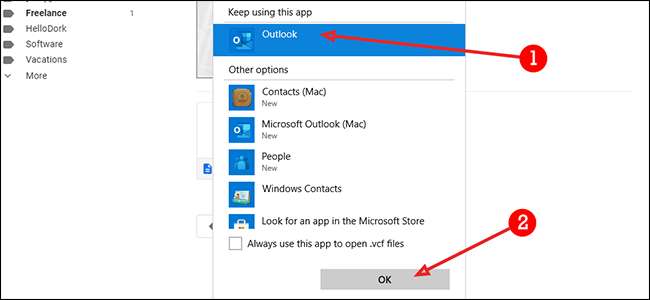
Outlook pak otevřete menu „Kontakty“. Chcete-li ušetřit, stačí kliknout na „Uložit & amp; Zavřít."